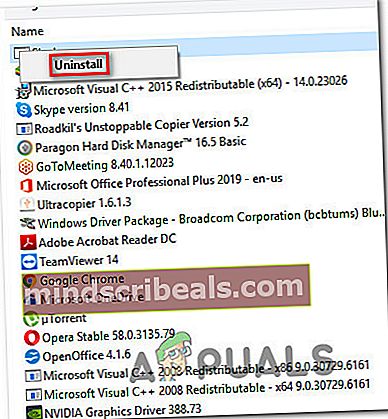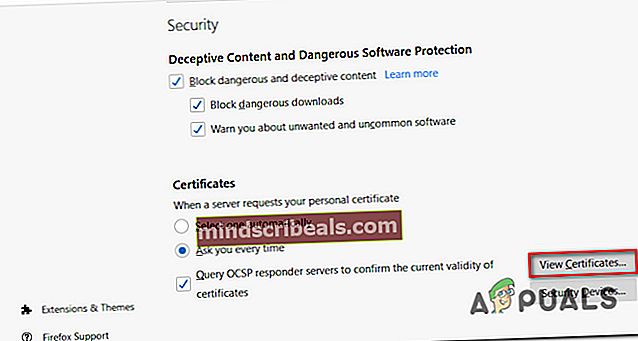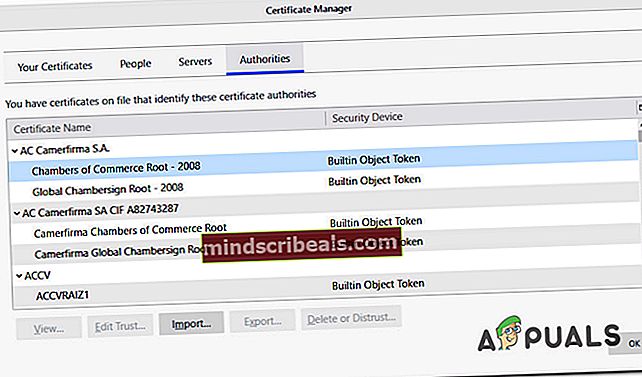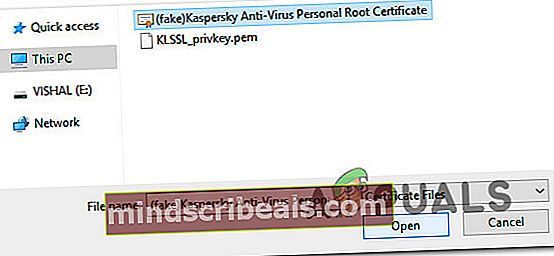Fix: Sec_Error_Cert_Signature_Algorithm_Disabled
Nogle brugere ser Fejlkode: sec_error_cert_signature_algorithm_disablednår du prøver at besøge bestemte websteder fra deres FireFox-browser. De fleste berørte brugere rapporterer, at problemet startede pludseligt - inden dette kunne websiderne besøges uden problemer. Problemet rapporteres at forekomme på både Windows- og Mac-computere.

Hvad forårsager 'sec_error_cert_signature_algorithm_disabled 'fejl?
Vi undersøgte dette særlige problem ved at se på forskellige brugerrapporter og de reparationsstrategier, som de mest berørte brugere har brugt for at løse problemet. Baseret på det, vi samlede, er der flere almindelige synder, der vides at udløse denne særlige fejl:
- Mellemliggende certifikat og undtagelser forårsager fejlen - Flere berørte brugere har formået at løse problemet ved at redigere Firefox-profilmappen for at se bort fra certifikater og undtagelser, der kan forårsage problemet. Den nemmeste måde at gøre dette på er ved at slette cert_override.txt og redigere cert9.db- eller cert8.db-filen.
- Adware-appen forårsager sikkerhedsprompten - E-rewards Notify App og et par andre applikationer, der fungerer som fronter for adware, kan også udløse denne fejlmeddelelse. Hvis du sporer dem og afinstallerer dem fra dit system, løses problemet, hvis dette scenario er relevant.
- Malware-infektion - Som det viser sig, bekræftes også browserkapere, at de udløser netop denne fejlmeddelelse. I dette tilfælde skal problemet ved hjælp af en specialiseret sikkerhedsscanner til at fjerne malwareinfektionen og geninstallation af Firefox løses.
- HTTPS-filtrering er aktiveret på Avast - Avast har en lang historie med at kaste falske positive med Firefox på grund af sin vane med at sende oplysninger om IIRC-forbindelse. I dette tilfælde bør deaktivering af HTTPS-scanning forhindre, at de falske positive vises igen.
- Kaspersky Root Antivirus-certifikat er ikke installeret på Firefox - Hvis du bruger en 64-bit version af FireFox sammen med Kaspersky, er chancerne for, at problemet opstår, fordi din Firefox-installation mangler antivirus-rodcertifikatet. En hurtig tur til menuen Certifikater skulle løse problemet i dette tilfælde.
Hvis du i øjeblikket kæmper for at løse dette Firefox-problem, giver denne artikel dig flere fejlfindingstrin, som andre brugere i en lignende position med succes har brugt til at få problemet løst. Metoderne nedenfor er sorteret efter effektivitet og sværhedsgrad, så følg dem i rækkefølge, indtil du snubler over en løsning, der løser problemet i dit tilfælde.
Metode 1: Omdøbning af cert.db og sletning af cert_override.txt
Flere berørte brugere har rapporteret, at problemet blev løst, efter at de omdøbte navnetcert8.db eller cert9.db fil og sletning af cert_override.txt fil fra Firefox-profilmappen. Denne handling fjerner mellemliggende certifikater og undtagelser, som Firefox i øjeblikket gemmer, hvilket igen skulle løsesec_error_cert_signature_algorithm_deaktiveretfejl.
Her er en hurtig guide til, hvordan du gør dette:
- Åbn Firefox, og klik på Handling i øverste højre hjørne af skærmen. Klik derefter på Hjælp, og vælg Oplysninger om fejlfinding fra den nyligt viste menu.
- Klik på skærmbilledet Fejlfindingsoplysninger Åbn mappe knap tilknyttet Profil folder.
- Når du er inde i din aktuelle Firefox-profil, skal du lukke FireFox-applikationen, så vi kan foretage ændringerne.
- Når Firefox er lukket, skal du højreklikke på cert9.db eller cert8.db (afhængigt af den Firefox-version, du har installeret), og vælg Omdøb. Tilføj derefter et '.gammel'Efter' .db 'udvidelse og hit Gå ind for at gemme dine ændringer. Dette vil instruere browseren om at se bort fra den aktuelle databasefil og oprette en ny ved næste opstart.
Bemærk: Hvis du ikke kan se udvidelsen af dine filer i File Explorer, skal du gå til Udsigt fanen (ved hjælp af båndlinjen øverst) og sørg for, at feltet tilknyttet Skjulte genstande er kontrolleret.
- Højreklik derefter påcert_override.txt og vælg Slet at fjerne eventuelle mellemliggende certifikater og undtagelser, som FireFox i øjeblikket gemmer.
- Når disse to ændringer er foretaget, skal du genstarte din Firefox-browser og se, om du stadig støder påsec_error_cert_signature_algorithm_deaktiveretfejl.

Hvis du stadig ser den samme fejlmeddelelse, skal du gå ned til næste metode nedenfor.
Metode 2: Afinstallation af Adware-appen
Der er flere malware / adware-produkter, der vides at udløse denne særlige fejlmeddelelse. Mens der helt sikkert er andre variationer af dette, er E-belønninger underretter app er langt den mest almindeligt rapporterede synder, når det kommer tilsec_error_cert_signature_algorithm_deaktiveretfejl.
Flere berørte brugere har rapporteret, at problemet blev løst, efter at de brugte Programmer og funktioner vindue til at afinstallere adware, der producerer fejlen. Her er en hurtig guide til, hvordan du gør dette:
- Trykke Windows-tast + R for at åbne en dialogboks Kør. Skriv derefter “Appwiz.cpl” og tryk på Gå ind at åbne op for Programmer og funktioner liste.

- Når du kommer ind i Programmer og funktioner vindue, skumle gennem listen og se om du kan finde et mistænkeligt program, der muligvis er blevet brugt som en front eller installer adware. Det er klart, at du skal begynde at lede efterE-belønninger underretter appda det er den mest populære adware-variation, der vides at producere netop denne fejl.
Bemærk: Det kan hjælpe med at via Installeret til hvis du har en generel idé, hvornår problemet startede.
- Når du ser det, skal du højreklikke på det og vælge Afinstaller. Følg derefter vejledningen på skærmen for at fuldføre afinstallationen.
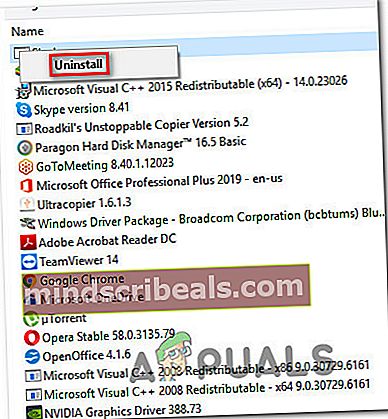
- Når afinstallationen er afsluttet, skal du genstarte din computer.
- Ved næste opstart skal du se, om problemet er løst ved at besøge de samme websider, som vi tidligere udløstesec_error_cert_signature_algorithm_deaktiveretfejl.
Hvis du stadig ser den samme fejlmeddelelse, skal du gå ned til næste metode nedenfor.
Metode 3: Udførelse af en malware-scanning
Hvis du ikke var i stand til at lokalisere og eliminere den adware / malware, der forårsagede problemet, er det lige nu dit eneste valg at bruge en sikkerhedsscanner til at identificere synderen. Flere berørte brugere har rapporteret, at en malware-scanning identificerede og eliminerede en grim browser-hijacker.
Baseret på vores personlige erfaring er der få bedre gratis sikkerhedsscannere, der er i stand til at håndtere browserkapere end Malwarebytes. For at eliminere muligheden for, at en malware / adware forårsagersec_error_cert_signature_algorithm_deaktiveretfejl, følg denne artikel (her) for at starte en dyb scanning med Malwarebytes.
Når scanningen er afsluttet, skal du genstarte din computer og geninstallere din Firefox-browser ved næste opstart. Dette trin er nødvendigt, fordi nogle inficerede browserfiler i tilfælde af en browserkaprer er blevet slettet under rengøringsprocessen.
Metode 4: Deaktivering af HTTPS-filtrering (kun Avast)
Som nogle brugere har rapporteret, kan dette særlige problem også opstå, hvis du bruger Avast! antivirus. Det viser sig, at Avast i nogle scenarier! kan udløse en falsk positiv tænkning, en MITM (mand i midten) er i gang på din computer.
Vi undersøgte denne mulighed grundigt, og det viser sig, at AVAST! er berygtet for at sende detaljer om dine forbindelser (IIRC), som ender med at udløsesec_error_cert_signature_algorithm_deaktiveretfejl i Firefox.
Hvis dette scenarie gælder for din nuværende situation, vil du være i stand til at håndtere det falske positive ved at åbne dine Avast-indstillinger og gå til Hovedindstillinger og sikre, at afkrydsningsfeltet tilknyttet Aktivér HTTPS-scanning er deaktiveret.
 Når ændringen er gennemført, skal du genstarte din computer og se, om problemet er løst.
Når ændringen er gennemført, skal du genstarte din computer og se, om problemet er løst.
Hvis denne særlige metode ikke var anvendelig, skal du gå ned til den næste metode nedenfor.
Metode 5: Installer manuelt Kasperskys antivirus-rodcertifikat i Firefox
Hvis du bruger en 64-bit version af FireFox med Kaspersky, ersec_error_cert_signature_algorithm_deaktiveretfejl kan forekomme, fordi din Firefox-installation mangler antivirus-rodcertifikat.
Her er en hurtig guide til løsning af problemet, hvis dette scenarie er relevant:
- Åbn Firefox, klik på handlingsknappen (øverst til højre) i hjørnet, og klik derefter på Muligheder.
- Inde i Muligheder Klik på fanen Privatliv og sikkerhed i menuen til venstre, og rul derefter ned til Certifikater og klik på Se certifikater.
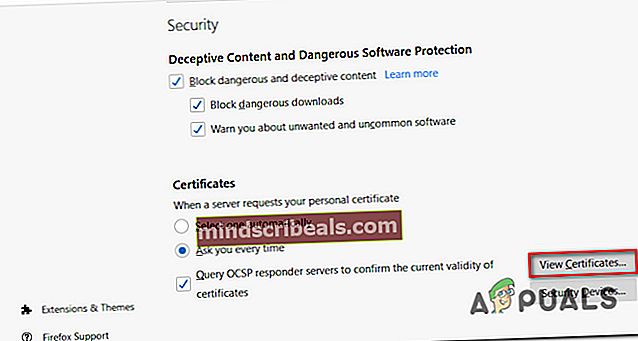
- Derefter inde i Certifikat Manager, klik på Myndigheder fanen og klik på Importere menu.
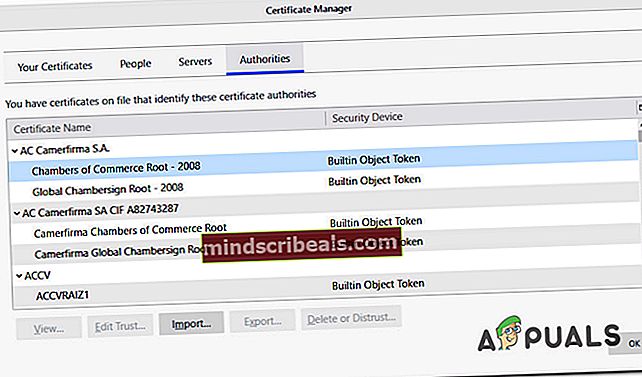
- Når du kommer til importmenuen, skal du indsætte følgende placering inde i adresselinjen og trykke på Enter. Vælg derefter Rodcertifikat fra den mappe, og klik Åben.
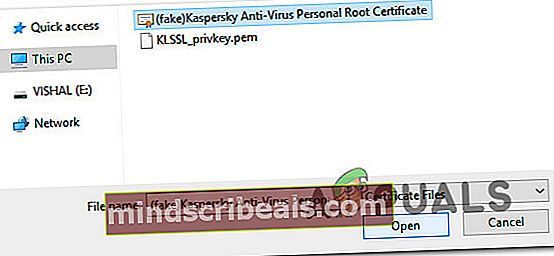
- I bekræftelsesvinduet skal du sørge for, at alle tillidsfelter er aktiveret, før du klikker Okay.
- Genstart din browser og kontroller, om problemet er løst.
Hvis du stadig støder påsec_error_cert_signature_algorithm_deaktiveretfejl, gå ned til næste metode nedenfor.
Metode 6: Justering af værdien security.pki.sha1_enforcement_level
Nogle berørte brugere, der havde problemer med at få adgang til Facebook Workspace, og et par andre lignende tjenester har rapporteret, at problemet blev løst, efter at de havde adgang til de avancerede indstillinger for Firefox og justeret Sikkerhedshåndhævelsesniveau værdi.
Denne procedure konfigurerer din Firefox-browser til at acceptere SHA-1 certifikater uden yderligere kontrol, hvilket ender med at fjerne problemet. At gå denne rute kan dog lade dine browsersessioner være åbne for sikkerhedsangreb.
Hvis du beslutter at gå denne rute, skal du gøre følgende:
- Åbn Firefox, skriv 'om: config‘I navigationslinjen og tryk på Enter for at få adgang til de avancerede indstillinger.
- Klik på knappen ved sikkerhedsprompten Jeg accepterer risikoen! knap.
- Når du er inden for de avancerede indstillinger i Firefox, skal du skrive “sikkerhed.pki.sha1”I søgefeltet for at finde den værdi, der skal ændres.
- Dobbeltklik derefter påsikkerhed.pki.sha1_håndhævelse_niveau; 3og skift værdi til 4, før du klikker på Ok.
- Genstart din browser og se om problemet er løst.